Έχετε τη δυνατότητα να δημιουργήσετε ελκυστικά flip boxes για τον ιστότοπό σας στο WordPress με λίγα μόνο κλικ. Το σεμινάριο που θα βρείτε εδώ θα σας καθοδηγήσει βήμα προς βήμα στη διαδικασία και θα σας δώσει πολύτιμες συμβουλές για το πώς να σχεδιάσετε και να προσαρμόσετε το flip box σας.
Βασικά συμπεράσματα
- Τα flip boxes είναι ένας εξαιρετικός τρόπος για να παρουσιάσετε πληροφορίες με ελκυστικό τρόπο.
- Το flip box μπορεί να προσαρμοστεί προσαρμόζοντας τους τίτλους, το περιεχόμενο και τα φόντα.
- Μπορείτε να προσθέσετε διάφορα εφέ κινουμένων σχεδίων για να βελτιώσετε την εμπειρία του χρήστη.
- Ιδιωτικοί σύνδεσμοι και κουμπιά μπορούν να ενσωματωθούν στο flip box για να ενθαρρύνουν την αλληλεπίδραση.
Οδηγός βήμα προς βήμα για τη δημιουργία ενός flip box
Προσθέστε ένα flip box
Για να δημιουργήσετε ένα flip box στο Elementor, πρέπει πρώτα να ανοίξετε τον επεξεργαστή Elementor. Θα βρείτε τη λειτουργία Flip Box στην ενότητα "Additional Widgets" (Πρόσθετα Widgets). Ακολουθεί το πρώτο βήμα:
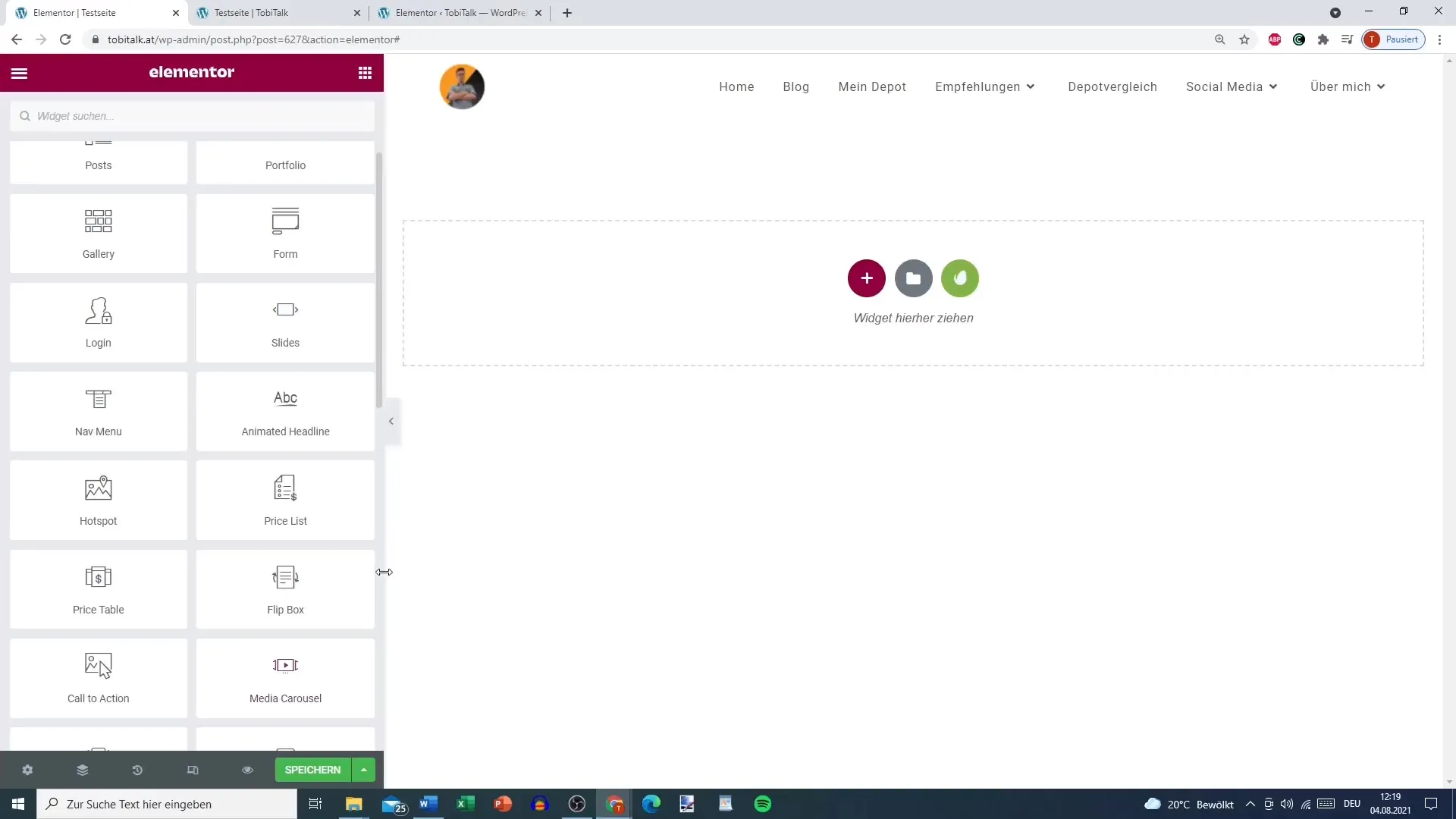
Προσαρμογή του εικονιδίου και της διάταξης
Αφού προσθέσετε το flip box, μπορείτε να ορίσετε το εικονίδιο. Εάν δεν θέλετε ένα εικονίδιο, μπορείτε απλά να το απενεργοποιήσετε. Έχετε διάφορες επιλογές διάταξης για να επιλέξετε: "Προεπιλεγμένη", "Στοιβαγμένη" και "Πλαισιωμένη". Προς το παρόν, δοκιμάστε τις διάφορες επιλογές για να βρείτε ποια σας αρέσει περισσότερο.
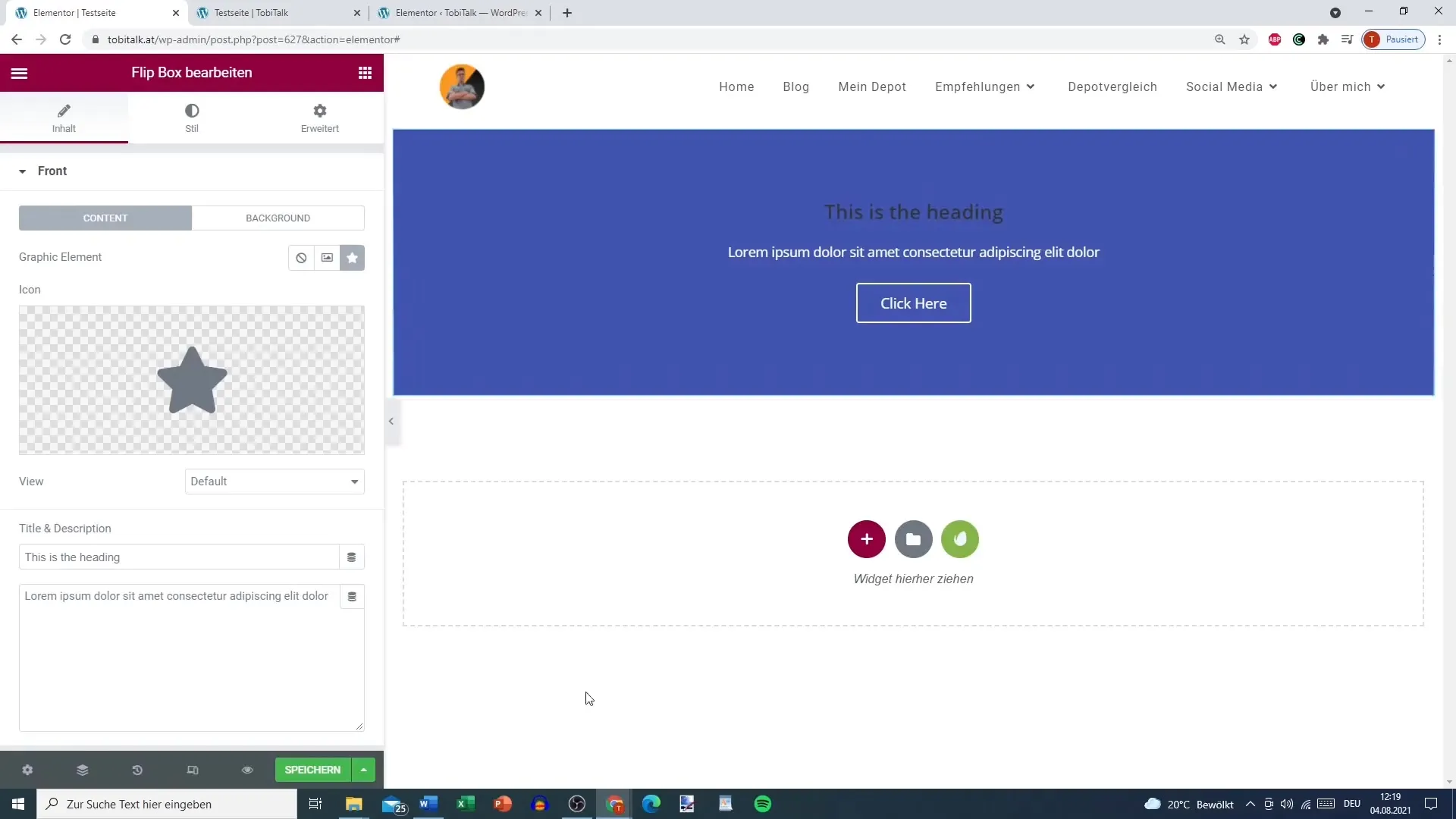
Δημιουργία περιεχομένου στην πρώτη σελίδα
Τώρα ήρθε η ώρα να προσθέσετε τον τίτλο και το κείμενο στην μπροστινή σελίδα του flip box. Θα μπορούσατε να χρησιμοποιήσετε κάτι όπως "Θέλετε περισσότερες προσφορές;" για να δημιουργήσετε ενδιαφέρον. Μην ξεχάσετε να επιλέξετε ένα χρώμα γραμματοσειράς που να διαβάζεται εύκολα.
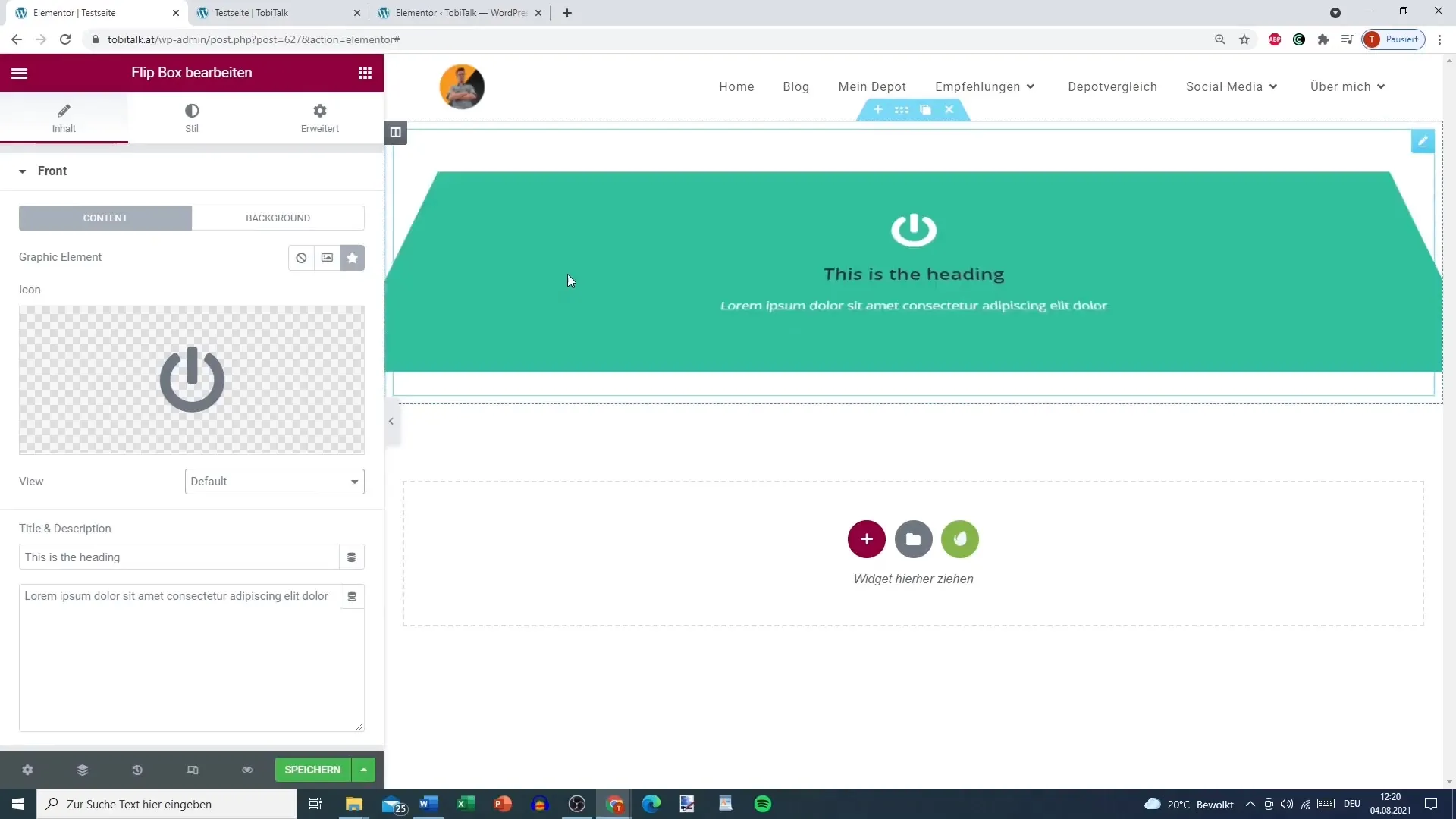
Σχεδιασμός φόντου της πρώτης σελίδας
Ο σχεδιασμός του φόντου της πρώτης σελίδας είναι επίσης σημαντικός. Μπορείτε να επιλέξετε το χρώμα - ίσως ένα ελκυστικό πράσινο ή μπλε. Υπάρχει επίσης η δυνατότητα να εισαγάγετε μια εικόνα. Βεβαιωθείτε ότι τα χρώματα εναρμονίζονται και ότι δεν επηρεάζεται η αναγνωσιμότητα του κειμένου.
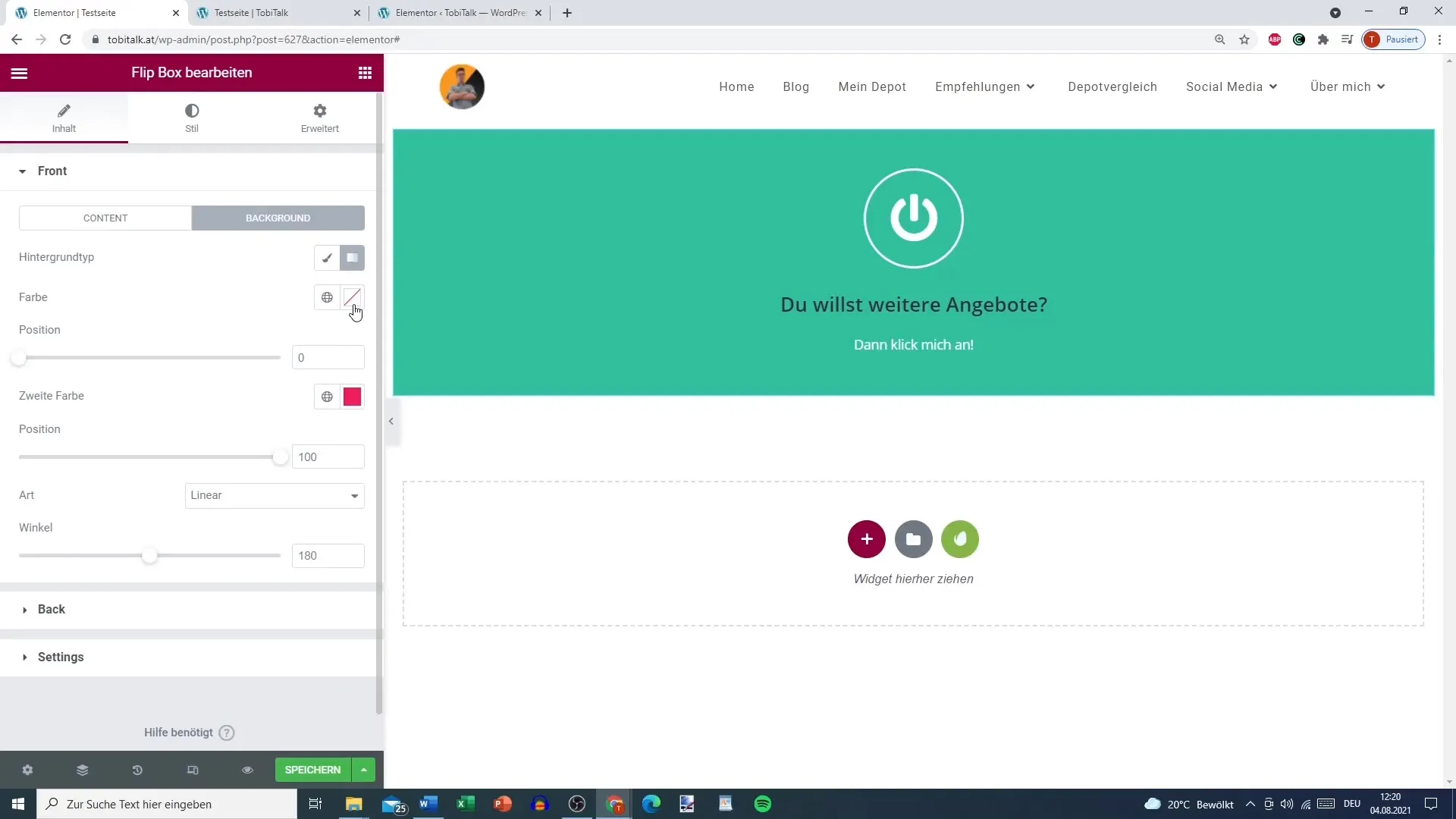
Σχεδιάστε το πίσω μέρος του flip box
Τώρα στρεφόμαστε στο πίσω μέρος του flip box. Εδώ μπορείτε να προσθέσετε και πάλι περιεχόμενο, π.χ. ένα κείμενο που λέει: "Τότε κάντε κλικ σε μένα" ή "Κάντε κλικ εδώ για μια δωρεάν αρχική διαβούλευση". Αυτή η πρόσκληση για αλληλεπίδραση είναι ζωτικής σημασίας.
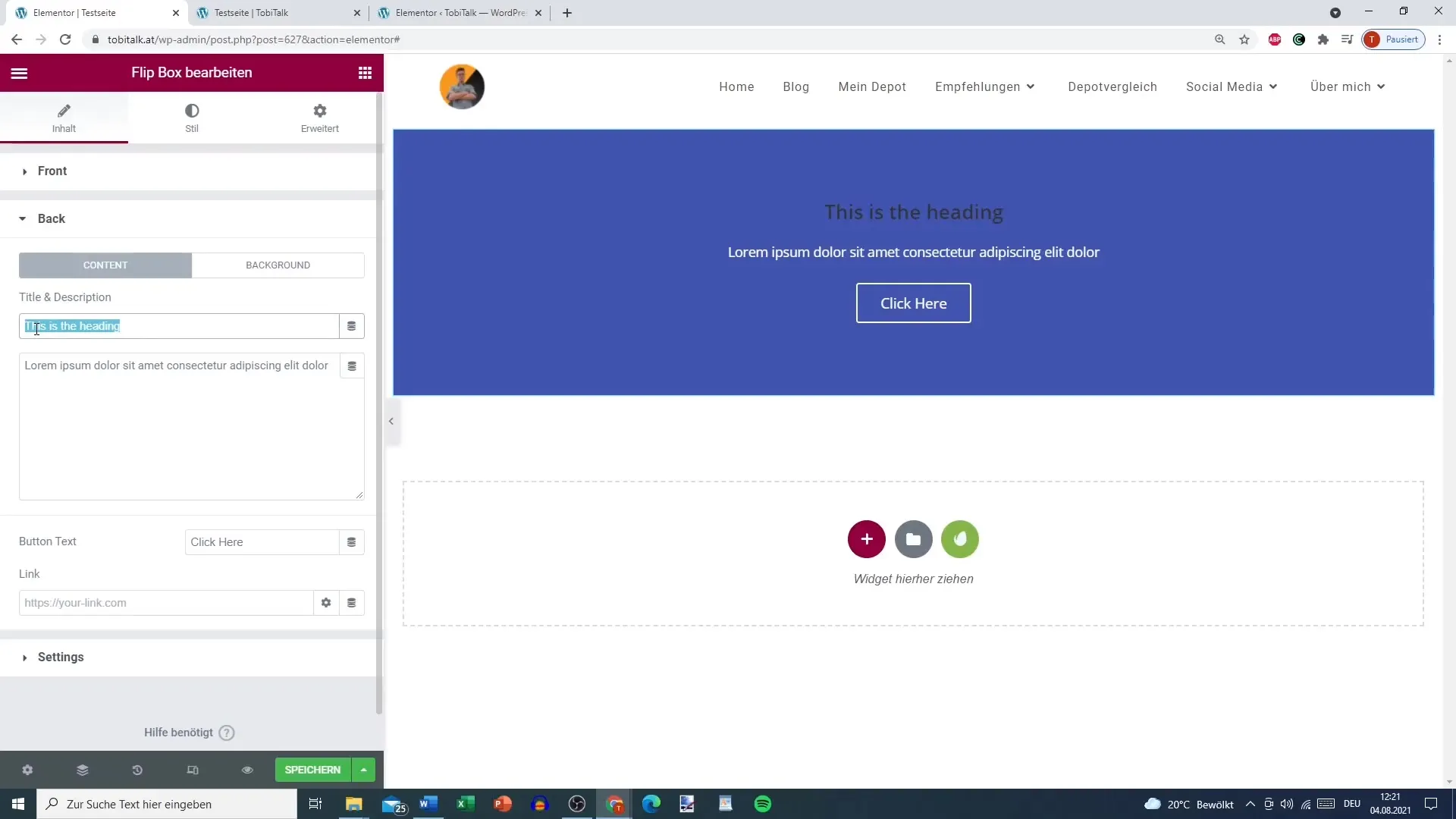
Προσθέστε ένα κουμπί κλήσης προς δράση
Θα πρέπει επίσης να συμπεριλάβετε ένα κουμπί κλήσης προς δράση στο πίσω μέρος. Αυτό το κουμπί συμβάλλει στην αύξηση της δέσμευσης των χρηστών. Έχετε τη δυνατότητα να εισαγάγετε έναν σύνδεσμο - είτε προς την αρχική σελίδα είτε προς μια ειδική σελίδα προορισμού που έχετε δημιουργήσει για τις προσφορές.
Ρυθμίσεις για το flip box και τα εφέ
Τώρα ήρθε η ώρα να τελειοποιήσετε τις ρυθμίσεις. Μπορείτε να ρυθμίσετε το ύψος του πλαισίου και να στρογγυλοποιήσετε το περίγραμμα (ακτίνα περιγράμματος) του πλαισίου. Θα πρέπει να βεβαιωθείτε ότι ο σχεδιασμός ταιριάζει με τη συνολική σας εμφάνιση. Επιπλέον, μπορούν να εφαρμοστούν διάφορα εφέ αναστροφής και κίνησης, τα οποία δίνουν στην κίνηση του flip box σας πρόσθετο δυναμισμό.
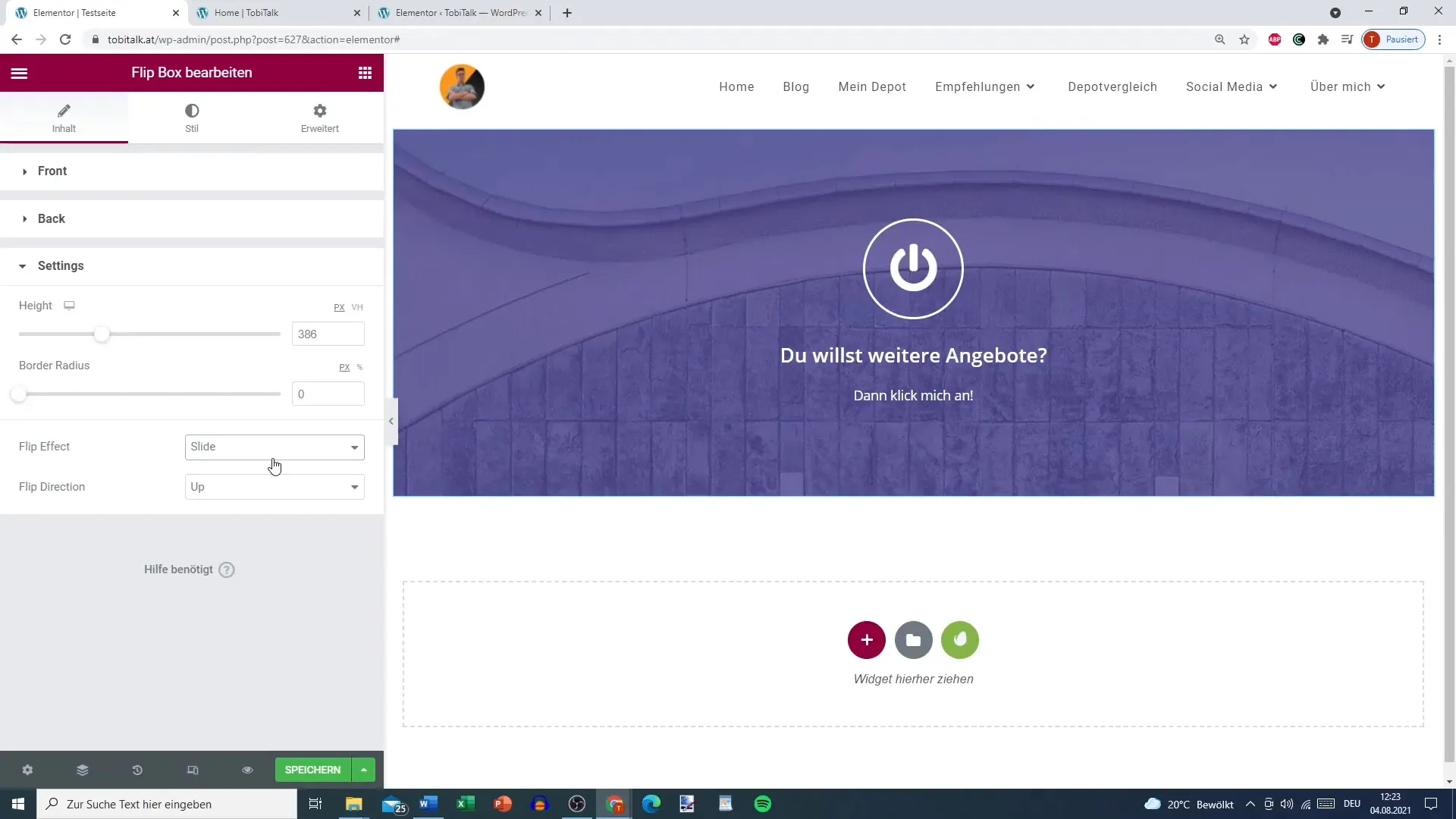
Ενσωμάτωση του εφέ αναστροφής και της κινούμενης εικόνας
Επιλέξτε ποια κινούμενη εικόνα θα πρέπει να εμφανίζεται κατά την αιώρηση. Μπορείτε να επιλέξετε το εφέ αναστροφής, το εφέ ολίσθησης ή ακόμη και ένα εφέ εξασθένισης. Αυτά τα κινούμενα σχέδια κάνουν το flip box ακόμα πιο ελκυστικό.
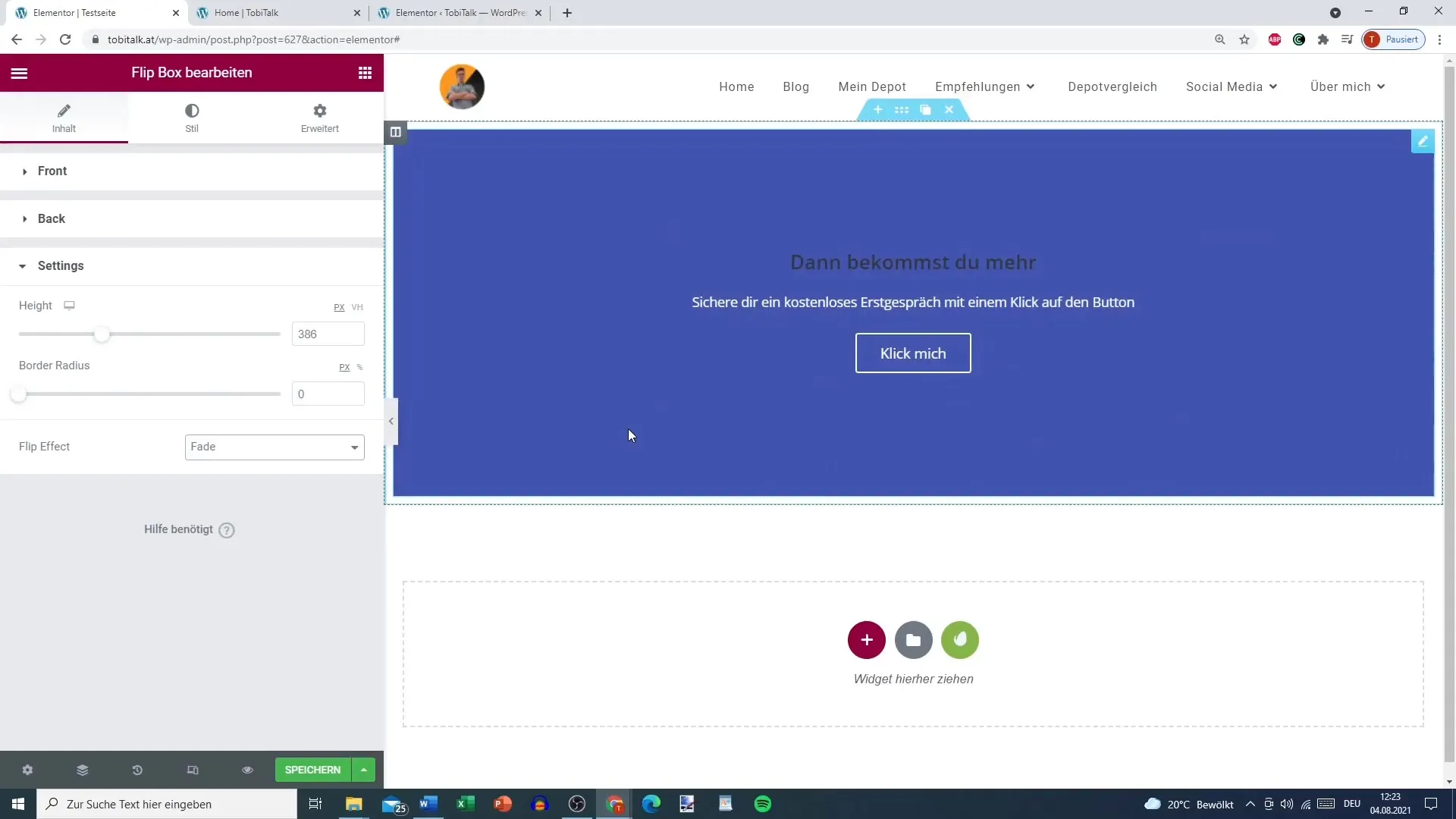
Δώστε προσοχή στην προεπισκόπηση
Πριν δημοσιεύσετε το flip box, θα πρέπει οπωσδήποτε να ελέγξετε την προεπισκόπηση ολόκληρου του πλαισίου. Βεβαιωθείτε ότι όλες οι πληροφορίες είναι σωστές και ότι τα χρώματα είναι αισθητικά ευχάριστα. Αυτό θα διασφαλίσει ότι το κουτί θα φαίνεται ακριβώς όπως το φανταστήκατε στο ζωντανό περιβάλλον.
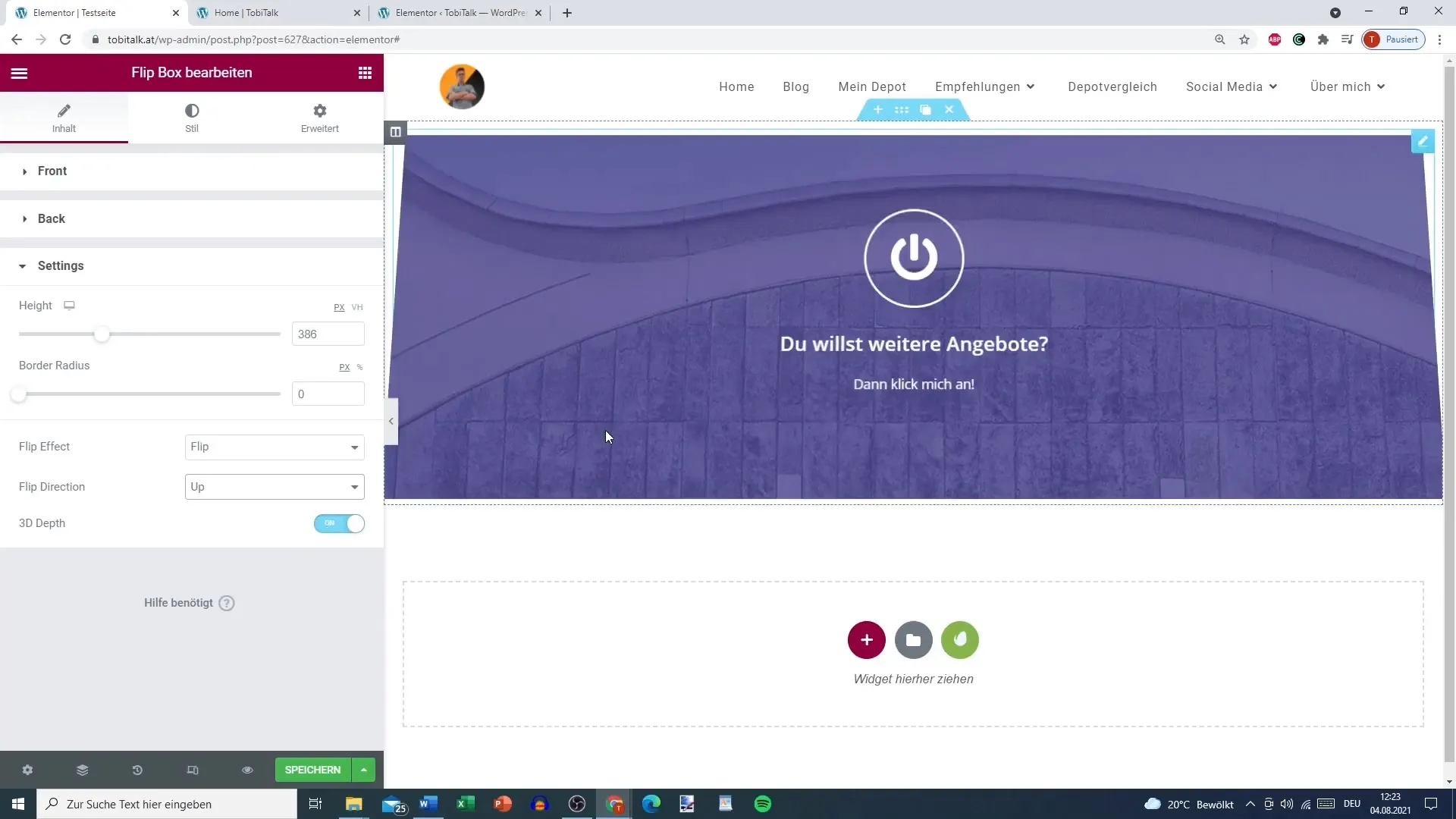
Περίληψη
Σε αυτόν τον οδηγό, μάθατε πώς να δημιουργείτε και να προσαρμόζετε ένα ελκυστικό flip box στο Elementor για το WordPress. Από την επιλογή εικονιδίων έως τα σχέδια χρωμάτων και τα κουμπιά κλήσης προς δράση, όλα αυτά τα στοιχεία βοηθούν στο να γίνει το flip box σας τόσο λειτουργικό όσο και αισθητικά ευχάριστο.
Συχνές ερωτήσεις
Πώς προσθέτω ένα flip box στο Elementor; Ανοίξτε τον επεξεργαστή Elementor και επιλέξτε το flip box από τα πρόσθετα widgets.
Μπορώ να προσαρμόσω τα χρώματα του flip box;Ναι, μπορείτε να προσαρμόσετε τα χρώματα για το φόντο και το χρώμα της γραμματοσειράς.
Πώς μπορώ να προσθέσω έναν σύνδεσμο στο κουμπί μου;Μεταβείτε στις ρυθμίσεις του κουμπιού και εισαγάγετε τον επιθυμητό σύνδεσμο στο πεδίο συνδέσμου.
Μπορώ να αλλάξω τα εφέ κίνησης του flip box;Ναι, μπορείτε να επιλέξετε και να προσαρμόσετε διάφορα εφέ κίνησης στις ρυθμίσεις.
Πώς μπορώ να βεβαιωθώ ότι το flip box μου φαίνεται όπως το θέλω;Ελέγξτε την προεπισκόπηση του flip box σας πριν από τη δημοσίευση για να βεβαιωθείτε ότι όλα είναι σωστά.


